S'applique à : Fireboxes Gérés sur le Cloud
Le WAN Défini par Logiciel (SD-WAN) est une solution de routage logicielle servant à répartir le trafic entre des réseaux ou vers un réseau spécifique en fonction des stratégies de pare-feu. Une action SD-WAN peut inclure des réseaux externes, des réseaux internes et des réseaux invités avec une surveillance de liaison activée et des BOVPN.
Pour configurer le SD-WAN d'un Firebox géré sur le cloud :
- Activez la surveillance de liaison réseau (recommandé pour les réseaux externes, obligatoire pour les réseaux internes et invités)
- Pour un BOVPN, configurez des adresses IP virtuelles /32
- Ajouter une action SD-WAN
- Configurer une stratégie pour utiliser l'action SD-WAN
SD-WAN et Surveillance de Liaison
Avant d'ajouter un réseau interne ou invité à une action SD-WAN, vous devez activer la surveillance de liaison dans les paramètres réseau. Vous devez également activer la surveillance de liaison pour un réseau externe si vous souhaitez utiliser le basculement basé sur mesures.
Pour de plus amples informations concernant l'activation de la surveillance de liaison réseau d'un Firebox géré sur le cloud, consultez la section Configurer la Surveillance de Liaison Réseau d'un Firebox.
Adresses IP Virtuelles SD-WAN et BOVPN
Avant d'ajouter un BOVPN à une action SD-WAN, vous devez configurer le BOVPN avec une adresse IP virtuelle /32 pour les deux endpoints. La surveillance de liaison BOVPN est implicitement activée lorsque vous configurez des adresses IP hôtes /32 en tant qu'adresse IP virtuelle des deux endpoints. Un BOVPN dont la surveillance de liaison n'est pas activée (qui ne dispose pas d'adresses IP virtuelles /32 valides sur les deux endpoints) ne peut pas être sélectionné dans une action SDWAN.
Pour des informations concernant la configuration d'un pool d'adresses IP virtuelles pour un BOVPN, consultez :
- Configurer un BOVPN Entre des Fireboxes Gérés sur le Cloud
- Configurer un BOVPN Vers un Firebox Géré Localement ou un Endpoint VPN Tiers
Ajouter une Action SD-WAN
Vous pouvez éventuellement configurer une action SD-WAN de manière à utiliser les mesures de qualité du réseau en tant que critères de basculement et de restauration automatique. Lorsque vous activez le basculement basé sur mesures, vous définissez des valeurs seuils de latence, de perte et d'instabilité. Si les métriques de connexion dépassent l'une des valeurs spécifiées, la connexion bascule vers un autre réseau de l'action SD-WAN.
Pour configurer une action SD-WAN, à partir de WatchGuard Cloud :
- Sélectionnez Configurer > Périphériques.
- Sélectionnez le Firebox géré sur le cloud.
- Cliquez sur Configuration du Périphérique.
- Cliquez sur la mosaïque Réseaux.
La page de configuration des Réseaux s'ouvre. - Dans la section Paramètres WAN, cliquez sur Ajouter un SD-WAN.
La page Ajouter un SD-WAN s'ouvre.
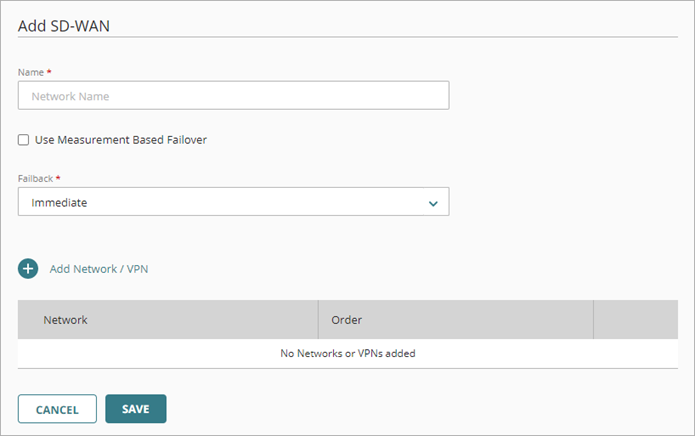
- Dans la zone de texte Nom, saisissez le nom de cette action SD-WAN.
- Pour ajouter des réseaux ou des VPN à l'action SD-WAN, cliquez sur Ajouter un Réseau/VPN.
La liste des réseaux s'affiche. La liste indique tous les réseaux externes, les BOVPN et les réseaux internes ou invités ayant activé la surveillance de liaison.

- Sélectionnez la case à cocher de chaque réseau que vous souhaitez ajouter à cette action SD-WAN.
- Cliquez sur Fermer.
- Pour utiliser les métriques afin de déterminer les situations lors desquelles un réseau bascule ou effectue une restauration automatique :
- Sélectionnez la case à cocher Utiliser le Basculement Basé sur Mesure.
- Acceptez ou modifiez les valeurs recommandées pour la Latence, la Perte et l'Instabilité.
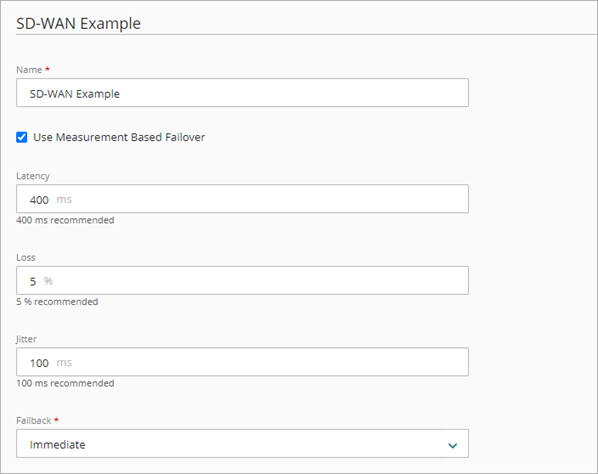
- Pour configurer la manière dont le Firebox rétablit les connexions actives, sélectionnez l'une des options suivantes dans la liste déroulante Restauration Automatique :
- Immédiate — Les connexions actives et nouvelles utilisent le réseau de secours (d'origine). Cela est le paramètre par défaut.
- Graduelle — Les connexions actives continuent à utiliser l'interface de restauration automatique, tandis que les nouvelles connexions utilisent le réseau de restauration automatique (d'origine)
- Pas de restauration automatique — Les connexions actives et nouvelles continuent à utiliser l'interface de restauration automatique. Vous pouvez sélectionner cette option si vous souhaitez confirmer qu'un problème est résolu avant de rebasculer vers la connexion WAN d'origine.
- Pour enregistrer les modifications de configuration sur le cloud, cliquez sur Enregistrer.
Activer le SD-WAN dans une Stratégie de Pare-Feu
Après avoir ajouté l'action SD-WAN, vous pouvez configurer une stratégie de pare-feu pour l'utiliser. Lorsque vous utilisez une action SD-WAN dans une stratégie, les paramètres de l'action SD-WAN sont prioritaires sur les paramètres WAN globaux.
Pour activer SD-WAN dans une stratégie de pare-feu, à partir de WatchGuard Cloud
- Sélectionnez Configurer > Périphériques.
- Sélectionnez le Firebox géré sur le cloud.
- Cliquez sur Configuration du Périphérique.
- Cliquez sur la mosaïque Stratégies de Pare-feu.
La liste des Stratégies de Pare-Feu s'ouvre. - Ajoutez ou modifiez une stratégie de pare-feu.
- Dans les paramètres SD-WAN, cliquez sur l'option Activer le SD-WAN.
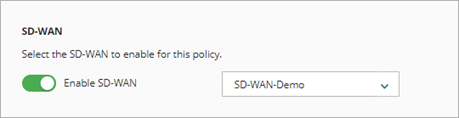
- Dans la liste déroulante, sélectionnez l'action SD-WAN à utiliser pour le trafic correspondant à cette stratégie.
- Pour enregistrer les modifications de configuration sur le cloud, cliquez sur Enregistrer.
Pour de plus amples informations concernant la configuration des stratégies, consultez Configurer les Stratégies de Pare-feu dans WatchGuard Cloud.